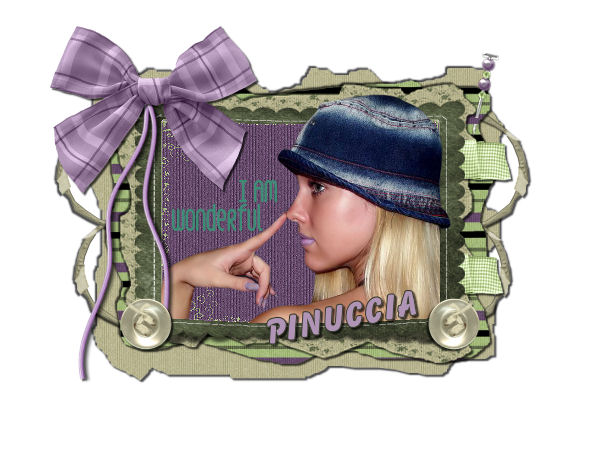|
SCRAP WONDERFUL
Ringrazio Brisa per avermi permesso di tradurre questo tutorial.
qui puoi trovare qualche risposta ai tuoi dubbi. Se l'argomento che ti interessa non è presente, ti prego di segnalarmelo. Questo tutorial è stato scritto e tradotto con PSP X, ma può essere eseguito anche con le altre versioni di PSP. Occorrente: Materiale qui 1. Apri una nuova immagine trasparente 600 x 450 pixels. Selezione>Seleziona tutto. Apri la carta "bkern bb solid002". Se ti appare questo messaggio, clicca ok e aspetta.  Modifica>Copia. Torna al tuo lavoro e vai a Modifica>Incolla nella selezione. Selezione>Deseleziona. 2. Attiva lo strumento Selezione a mano libera  e seleziona la carta come mostrato nella schermata: non è necessario che la selezione sia perfettamente uguale all'esempio. 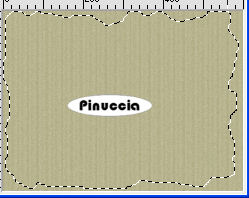 Selezione>inverti. Premi sulla tastiera il tasto CANC  e avrai questo: e avrai questo: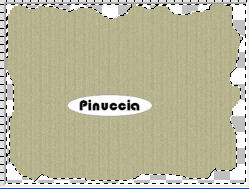 Selezione>Deseleziona. 3. Immagine>Ridimensiona, al 70%, tutti i livelli non selezionato. Effetti>Effetti 3D>Sfalsa ombra, con i seguenti settaggi:  nel mio esempio, ho ripetuto l'Effetto Sfalsa ombra, cambiando verticale e orizzontale con -2. 4. Selezione>Seleziona tutto. Livelli>Nuovo livello raster. Apri la carta "bkern bb pp002", e vai a Modifica>Copia. Torna al tuo lavoro e vai a Modifica>Incolla nella selezione. Selezione>Deseleziona. Ripeti il passo 2. Immagine>Ridimensiona, al 65%, tutti i livelli non selezionato. Effetti>effetti 3D>Sfalsa ombra, con i settaggi precedenti. 5. Selezione>Seleziona tutto. Livelli>Nuovo livello raster. Apri la carta "bkern bb pp003", e vai a Modifica>Copia. Torna al tuo lavoro e vai a Modifica>Incolla nella selezione. Selezione>Deseleziona. Ripeti il passo 2. Immagine>Ridimensiona, al 60%, tutti i livelli non selezionato. Effetti>Effetti 3D>Sfalsa ombra, con i settaggi precedenti. 6. Livelli>Nuovo livello raster. Selezione>Seleziona tutto. Apri la cornice "bkern bb frame 002" e vai a Modifica>Copia. Torna al tuo lavoro e vai a Modifica>Incolla nella selezione. Selezione>Deseleziona. Immagine>Ridimensiona, al 30%, tutti i livelli non selezionato. Livelli>Duplica, e posiziona  le cornici come nell'esempio. le cornici come nell'esempio.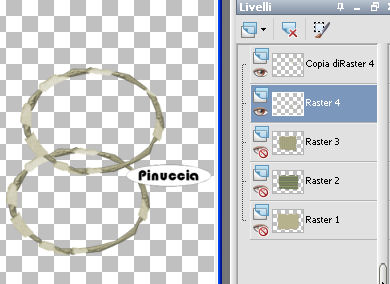 7. Chiudi tutti i livelli e lascia visibili soltanto i due livelli della cornice. Livelli>Unisci>Unisci visibile. Livelli>Duplica. Immagine>Rifletti. Livelli>Unisci>Unisci visibile. Apri i livelli chiusi (Livelli>Visualizza>Tutto). Nella paletta dei livelli trascina il livello delle cornici tra il livello della prima e della seconda carta. 8. Selezione>Seleziona tutto. Livelli>Nuovo livello raster. Apri la cornice "bkern bb frame 001" e vai a Modifica>Copia. Torna al tuo lavoro e vai a Modifica>Incolla nella selezione. Selezione>Deseleziona. Immagine>Ridimensiona, al 55%, tutti i livelli non selezionato. Effetti>Effetti 3D>Sfalsa ombra, con i settaggi precedenti. Attiva lo strumento Bacchetta magica  e seleziona l'interno della cornice, (se la selezione prende tutta la tela, imposta la tolleranza tra 15 e 20). Selezione>Modifica>Espandi - 4 pixels. Livelli>Nuovo livello raster. Apri la carta "bkern bb pp004" e vai a Modifica>Copia. Torna al tuo lavoro e vai a Modifica>Incolla nella selezione. Regola>Messa a fuoco>Metti a fuoco. Mantieni selezionato. 9. Apri il tube di Suzi Sgai SS1697 Immagine>Ridimensiona, al 55%. Modifica>Copia. Torna al tuo lavoro e vai a Modifica>Incolla come nuovo livello. Livelli>Duplica, chiudi questo livello e attiva il livello originale del tube. Posiziona  il tube dentro la cornice. il tube dentro la cornice. Selezione>Inverti. Premi sulla tastiera il tasto canc. 10. Selezione>Deseleziona. Attiva il livello della copia del tube. Attiva lo strumento Selezione a mano libera  , da punto a punto, , da punto a punto, e traccia una selezione come nell'esempio:  questo ti serve per "rimettere" il cappello in testa alla ragazza. 11. Premi sulla tastiera il tasto CANC. Selezione>Deseleziona. Apri il nastro "bkern bb ribbon001" e vai a Modifica>copia. Torna al tuo lavoro e vai a Modifica>Incolla come nuovo livello. Ridimensiona il nastro secondo la necessità e posizionalo  a destra (vedi l'esempio finale). a destra (vedi l'esempio finale).Livelli>Duplica e sposta  il nastro sotto il precedente. il nastro sotto il precedente.Livelli>Unisci>Unisci giù. Effetti>Effetti 3D>Sfalsa ombra, con settaggi a scelta (io ho usato i settaggi precedenti). Completa lo scrap usando gli elementi forniti (bow001, button002 e cordon), ridimensionali e posizionali secondo il tuo gusto. Applica l'Effetto Sfalsa ombra, con settaggi a tua scelta. Aggiungi il tuo nome e/o il tuo watermark e salva in formato jpg.  Se hai problemi o dubbi, o trovi un link non funzionante, o anche soltanto per un saluto, scrivimi. 14 Luglio 2008 |